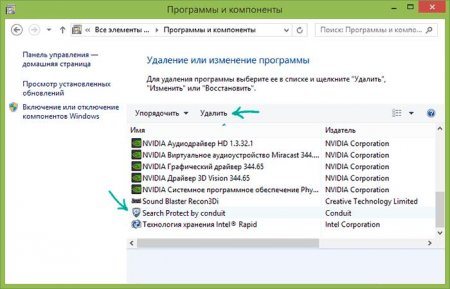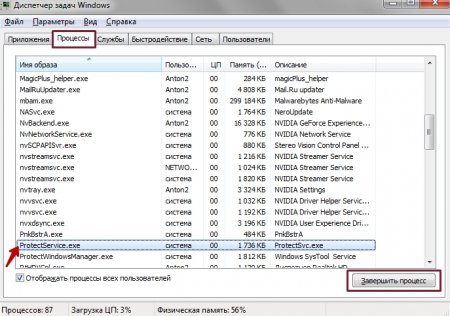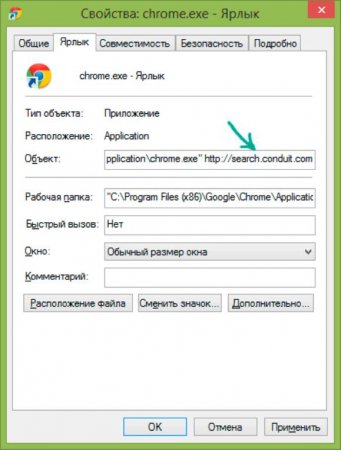Protected Search - що це? Як видалити утиліту: поради та рекомендації
Protected Search - що це? Розібратися з цим питанням нам належить далі. Їм задаються сучасні юзери все частіше. На жаль, "Серч Протектед" є утилітою, від якої проблематично позбутися. Тому розглянемо ще і методи позбавлення від додатка. Якщо заздалегідь підготуватися, ніяких проблем не буде.
Початкова інтерпретація
Protected Search - що це? Подібне додаток відомо багатьом юзерам, але не кожен знає, що воно собою являє. Спочатку "Серч Протектед" позиціонувалася як утиліта для захисту та налаштування браузерів. Але насправді це не так. Нічого корисного в цій програмі немає. Більш того, вона становить небезпеку для особистої інформації користувача.Що насправді
Protected Search - що за програма така? Чому вона небезпечна? І як від неї позбутися? Відповісти на все це повинен зуміти навіть початківець користувач ПК. "Серч Протектед" є так званим викрадачем браузера. Це утиліта, яка змінює настройки користувача без його відома. Крім того, утиліта відкриває доступ до збережених в інтернет-браузері відомостями і сприяє проникненню вірусів в ОС. В ході роботи Protected Search у браузері змінюється пошукова система і стартова сторінка. Ніякі загальноприйняті методи заміни параметрів оглядача не допомагають.Запуск програми перед видаленням
Protected Search - що це? Небезпечний викрадач браузера! Сам по собі він не представляє особливої небезпеки. За допомогою цієї утиліти всі дані користувача знаходяться під загрозою крадіжки, додатково змінюється "поведінка" браузера. Скористатися звичної пошуковою системою в ньому буде проблематично. Тому з'ясуємо, як правильно видалити викрадач браузера. Це не так уже й важко, якщо знати, які файли, де шукати/прати. Перед деинсталляцией користувачеві необхідно: Запустити Protected Search. Налаштувати стартову сторінку. У вкладці New Tab встановити значення "Дефолт". Прибрати позначку "Поліпшити пошук". Зберегти зміни. Тепер можна вийти з програми і рухатися далі. Всього кілька кроків - і з деинсталляцией покінчено!Видаляємо програму
Як видалити Protected Search? Для початку варто позбутися від відповідного додатка. Щоб втілити задум у життя, потрібно: Відкрити Панель керування і перейти на службу "Видалення програм". Знайти Protected Search і виділити відповідну рядок. Клацнути ПКМ і вибрати опцію "Видалити". Все, що потрібно тепер - це слідувати підказкам на екрані. Якщо система запитає, які параметри залишити для браузерів, краще вибрати "Скинути всі".Процеси на ПК
Protected Search - що це таке? Так називають дуже "шкідливий" викрадач браузера. Позбутися від нього досить важко, якщо не знати, як діяти. Наступний етап - це завершення процесів програми. Робиться це так: Натиснути Ctrl + Alt + Del. Вибрати "Диспетчер завдань". Перейти у вкладку "Процеси". Виділити операції з згадкою Protected Search. Клацнувши по напису "Завершити". Далі залишається погодитися з наслідками і закрити "Диспетчер".Браузери та ярлики
Замислюючись над видаленням викрадача браузера, користувачеві необхідно трохи попрацювати з ярликами оглядачів. Шкідливе ПЗ часто прописується там. Алгоритм дій для остаточної очистки браузера має таку інтерпретацію: Клацнути ПКМ по ярлику "проблемного" браузера. Натиснути на "Властивості". У вкладці "Ярлик" у рядку "Об'єкт" стерти адресу, написаний після виконуваного файлу. Зберегти коригування. Тепер можна зайти в браузер і поміняти там налаштування пошуку і домашньої сторінки. Швидко і дуже зручно!Контрольна зачистка
Ми з'ясували, що собою являє Protected Search. І як позбутися від цього теж. Після виконаних дій краще здійснити капітальну очищення ПК від вірусів і старих файлів. Ось поради, які допоможуть відновити роботу ОС: Перевірити комп'ютер антивірусом і видалити всі потенційно небезпечні утиліти. Запустити Ccleaner, натиснути на "Аналіз" - "Очищення". Цей прийом допоможе очистити реєстр ПК. Зачистити систему від шпигунів за допомогою SpyHunter 4.Цікаво по темі
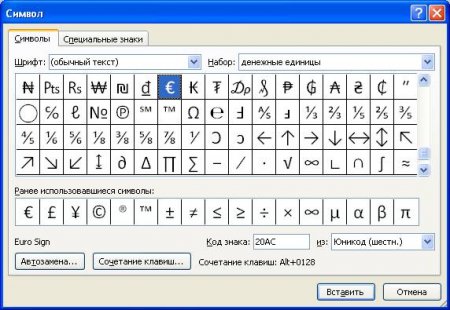
Де взяти символи для "Ворда" і як їх вставити в текст
При наборі тексту в програмі "Майкрософт Ворд" багато користувачів відчувають потребу у вставці спеціального символу, але не кожен знає, як це
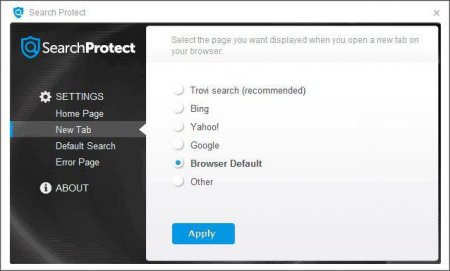
Що таке Search Protect, як видалити вірус і самі відповідні для цього кошти
Вірусів рекламного характеру, проникаючих в комп'ютерні системи через інтернет або при встановленні заражених аплетів, сьогодні можна нарахувати
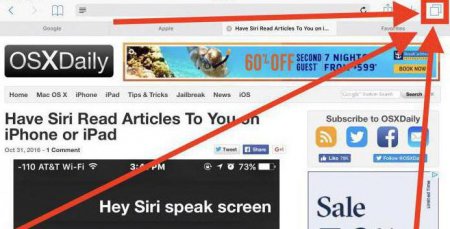
Як закрити всі вкладки і не тільки: вчимося працювати з вкладками в браузері
З браузером необхідно вміти працювати. У даній статті буде розказано про основні операції з вкладками.
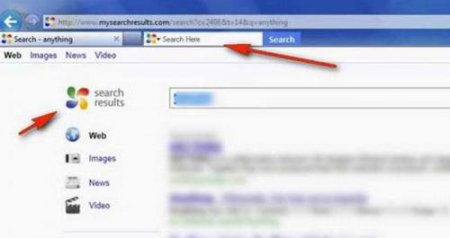
Internet Search: як видалити вірус з браузерів і з операційної системи повністю?
Не секрет, що останнім часом значно активізувалися різного роду вірусні загрози, що відносяться до викрадачам браузерів. Одним з найбільш настирливих
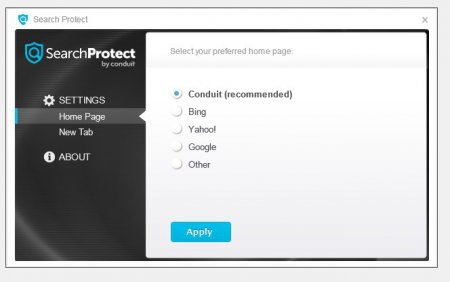
Як видалити програму Search Protect: кілька варіантів дій
Питання того, як видалити програму Search Protect, сьогодні стає вельми актуальним, оскільки цей викрадач (загарбник) веб-браузерів разом з його

Казино "Вулкан" - як прибрати з браузера? Інструкція з ручного видалення казино "Вулкан"
Користувачі часто стикаються з казино "Вулкан" останнім часом. Саме тому важливо знати все про цю заразу. Цілком ймовірно, що вірус безпечний, тоді в